En este tutorial aprenderás cómo utilizar de manera efectiva la función de Selección Rápida en Microsoft Designer. Esta función te permite seleccionar rápidamente áreas de una imagen para editarlas o eliminarlas. Revisaremos la configuración y las aplicaciones en detalle para que puedas aprovechar al máximo esta función en tus proyectos.
Conceptos clave
- La función de Selección Rápida te permite seleccionar objetos específicos en tu imagen de manera rápida.
- Al utilizar la herramienta de Pincel, puedes borrar o enfocar áreas selectivamente.
- La combinación de ambas herramientas resulta en un proceso de edición de imagen limpio y preciso.
Guía paso a paso
Primero abre tu imagen deseada en Microsoft Designer. Simplemente haz clic en el archivo y ábrelo en la aplicación. Ahora estaremos en el modo básico de edición.
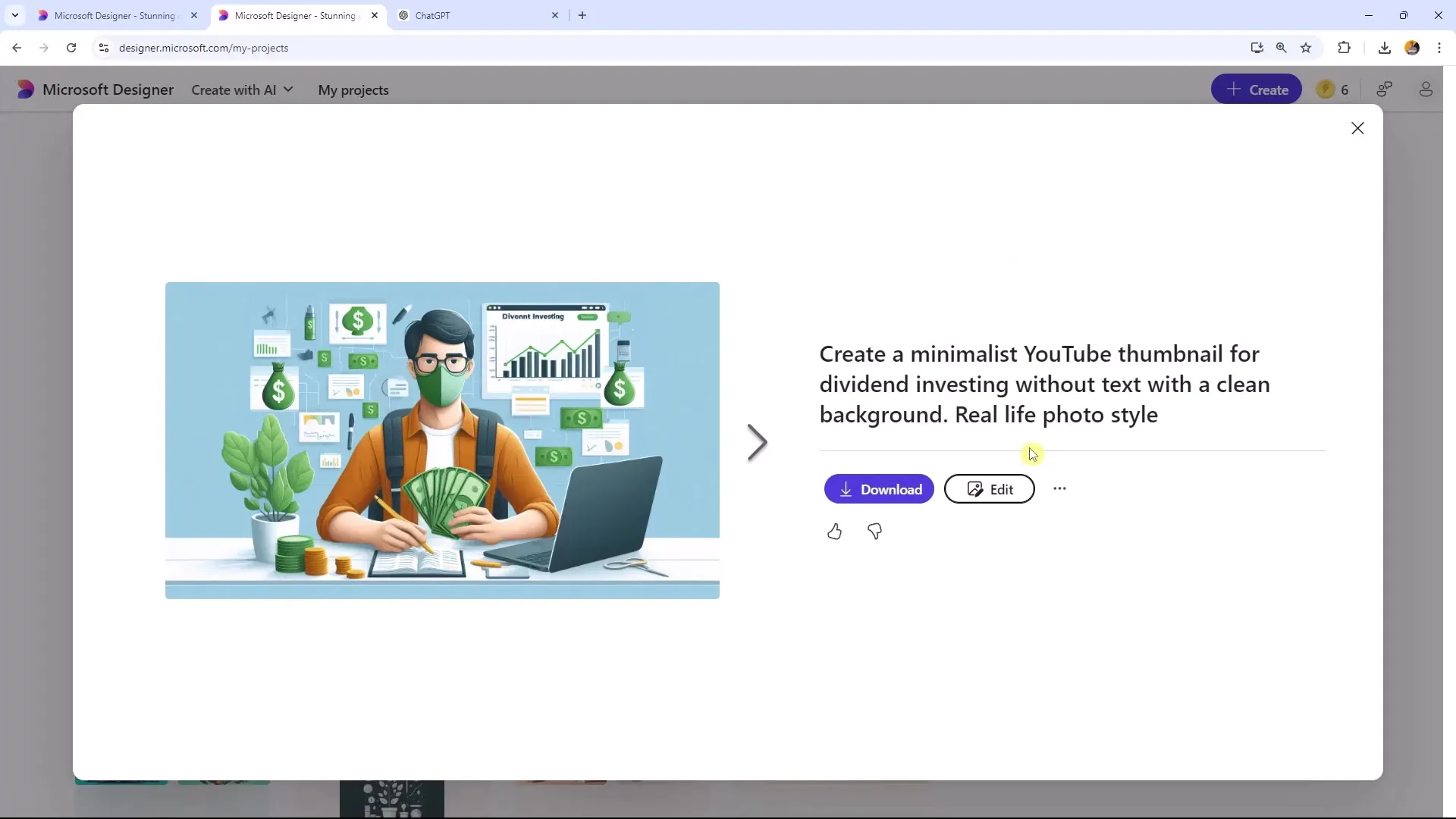
Cuando estés editando tu imagen, asegúrate de no haber cambiado a la versión estable, ya que la nueva versión ofrece opciones de selección avanzadas. En esta versión no estable, tienes acceso a funciones que facilitan en gran medida la edición.
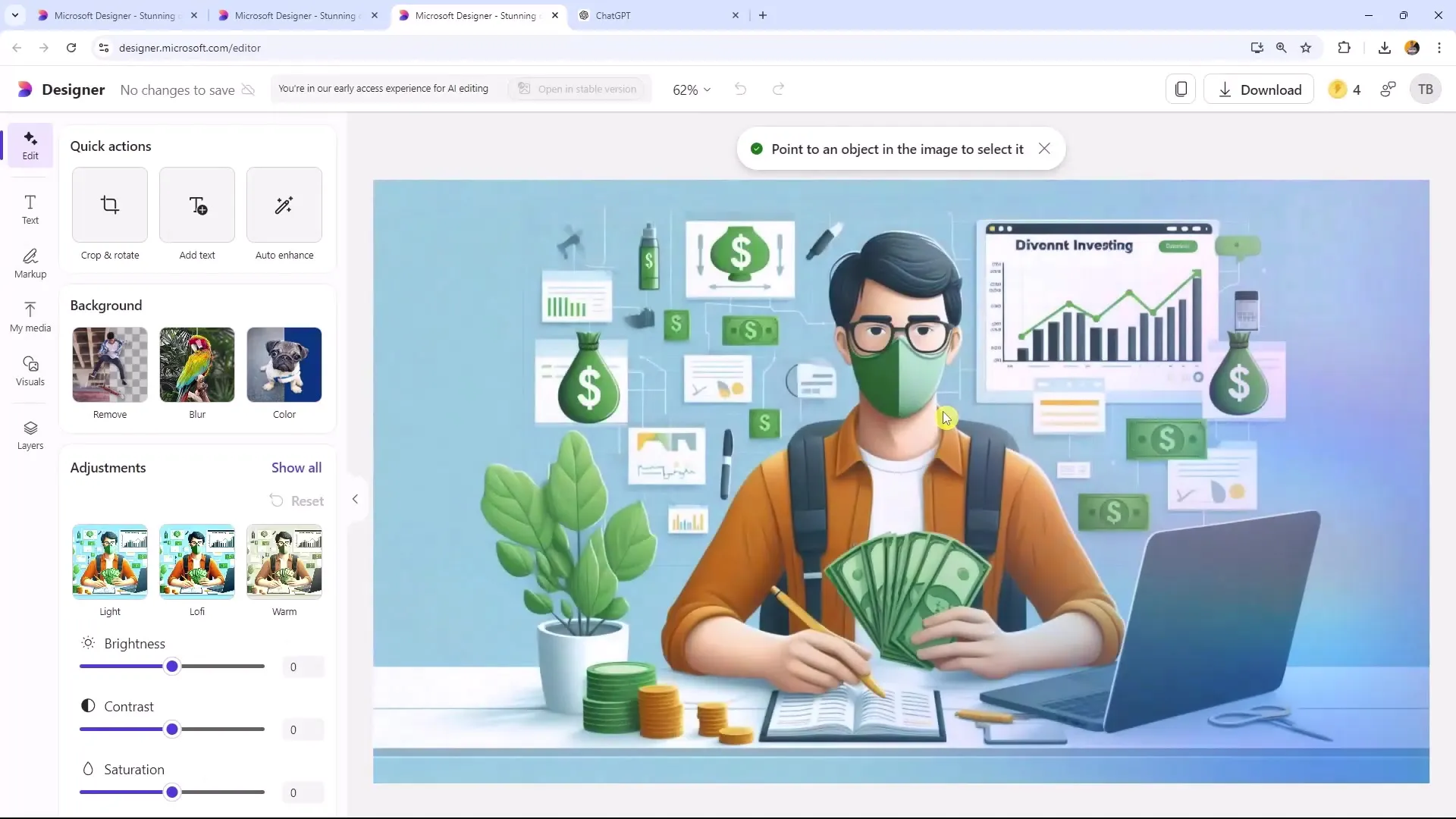
Un aspecto importante a tener en cuenta es el uso de Capas. En esta imagen que acabamos de abrir, puedes ver que tenemos diferentes capas, incluyendo texto e imagen. Puedes ajustar la posición de estas capas e incluso bloquearlas para evitar cambios no deseados en otros elementos mientras editas.
Enfoquémonos ahora en la función de Selección Rápida. Puedes seleccionar un área de tu imagen simplemente haciendo clic o arrastrando sobre la área deseada. Por ejemplo, al hacer clic en una hoja individual en tu imagen, será seleccionada y podrás eliminarla o editarla fácilmente después.
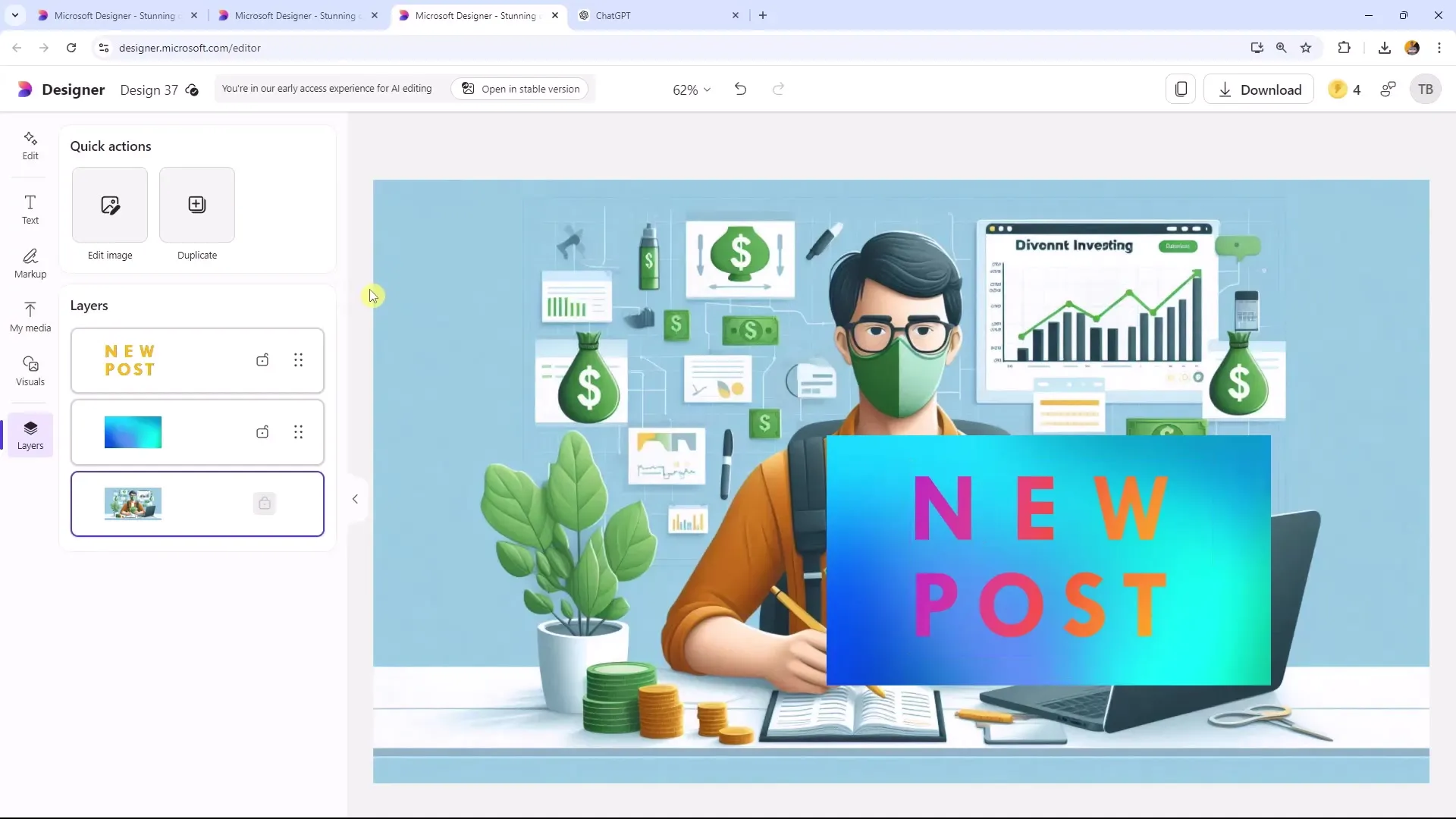
Una opción avanzada de selección la ofrece la herramienta de Pincel. Puedes seleccionar la herramienta de Pincel, aumentar el tamaño del pincel y luego pasar de manera selectiva sobre el área que deseas eliminar o enfocar. De esta forma, puedes determinar de manera precisa qué partes de la imagen deben ser eliminadas, en lugar de trabajar de manera general con la función de Selección Rápida.
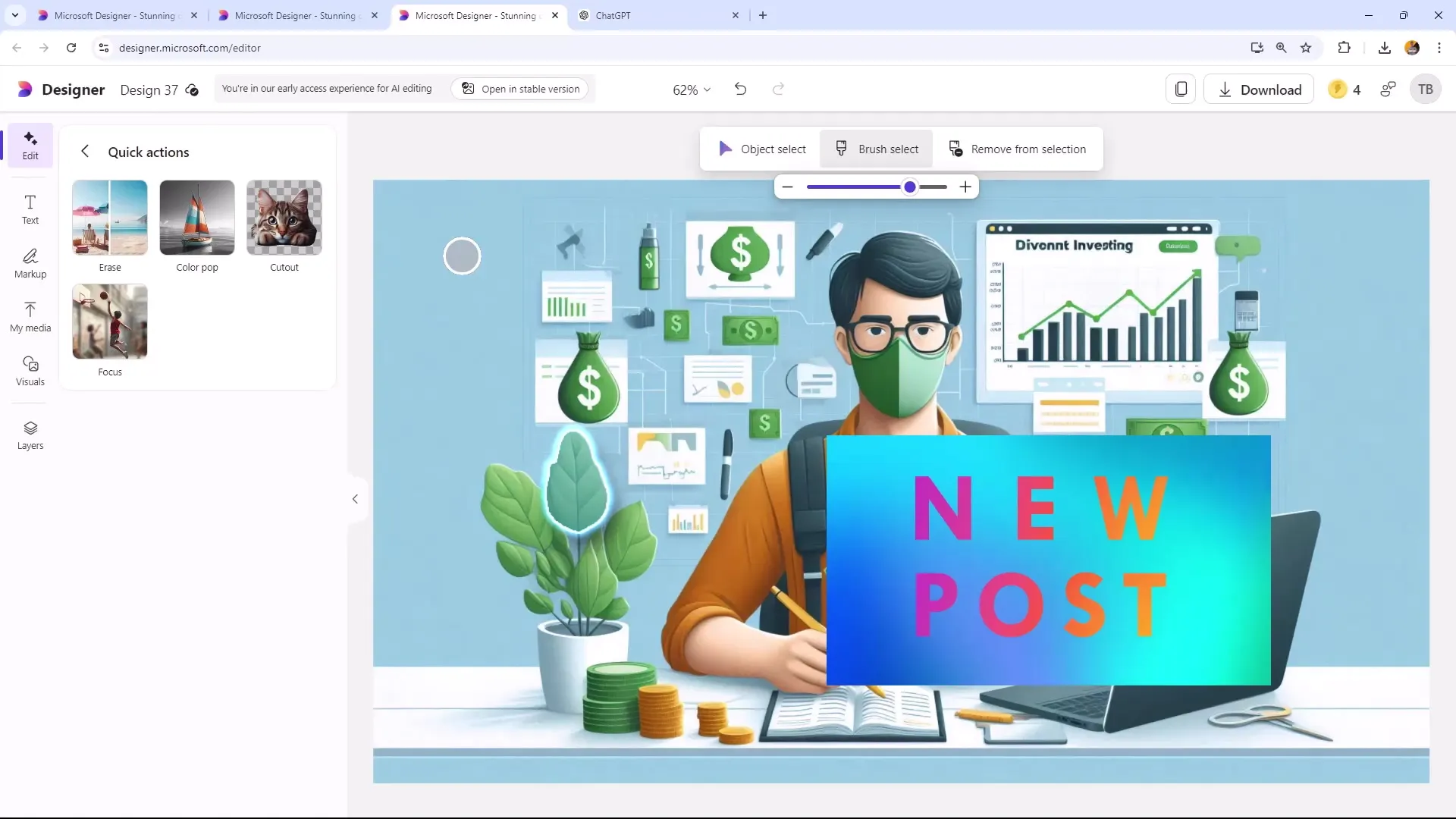
Además de la eliminación, también tienes la posibilidad de enfocar objetos. Por ejemplo, al seleccionar una hoja y activar el modo de enfoque, esta se resaltará mientras que el fondo se difuminará. Esto te permite darle un toque profesional a tu imagen.
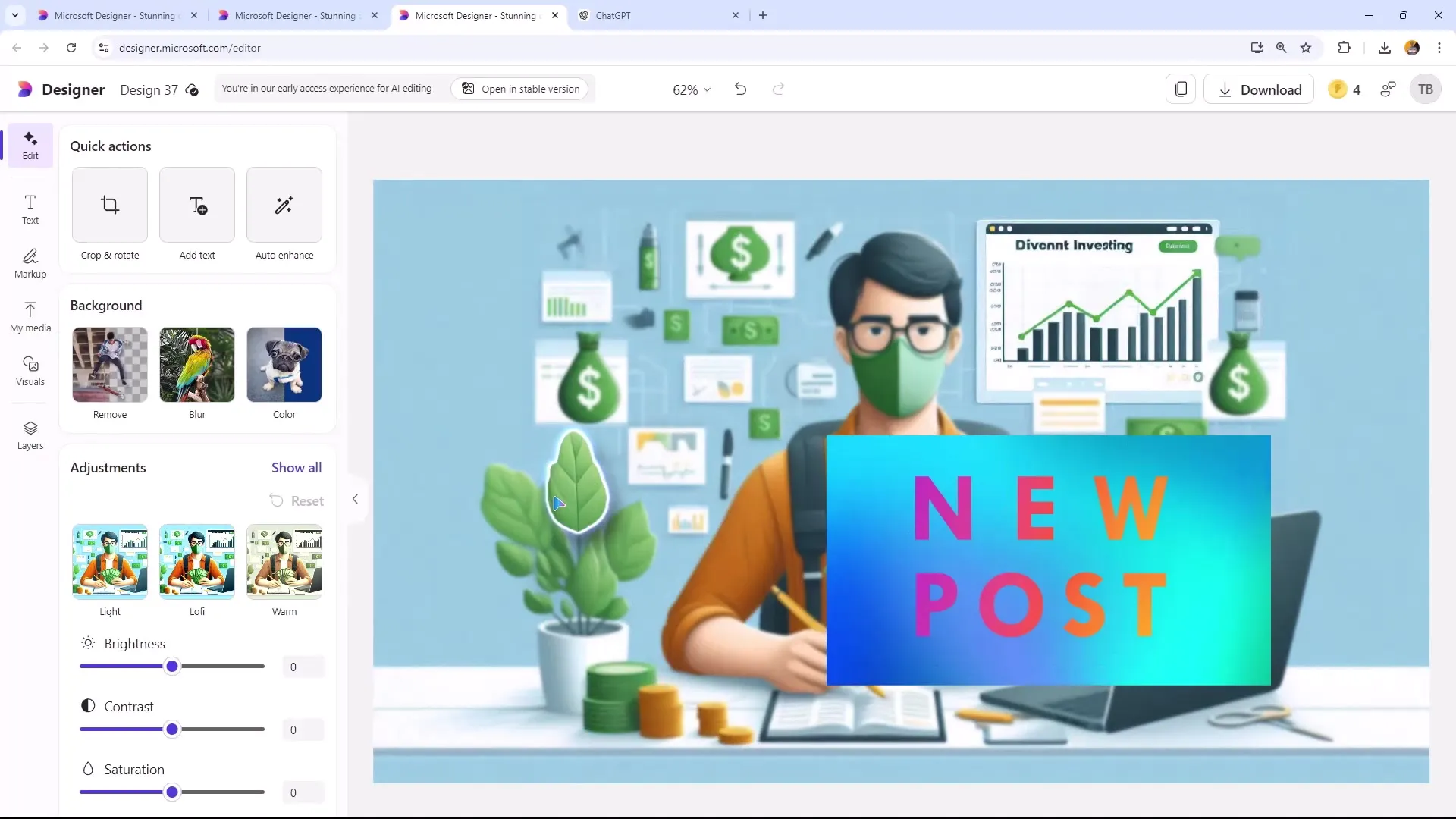
Cuando estás trabajando en la pestaña estable, notarás que el rendimiento es mucho más fluido, lo que hace que la edición sea más sencilla. Simplemente seleccionas el área deseada y luego puedes desenfocar el fondo para resaltar el objeto principal.
Así es como funciona: selecciona el objeto deseado y activa el desenfoque de fondo. También tienes la opción de solo desenfocar el objeto seleccionado. Esto funciona especialmente bien cuando tienes varios objetos en la imagen que también deben estar enfocados.
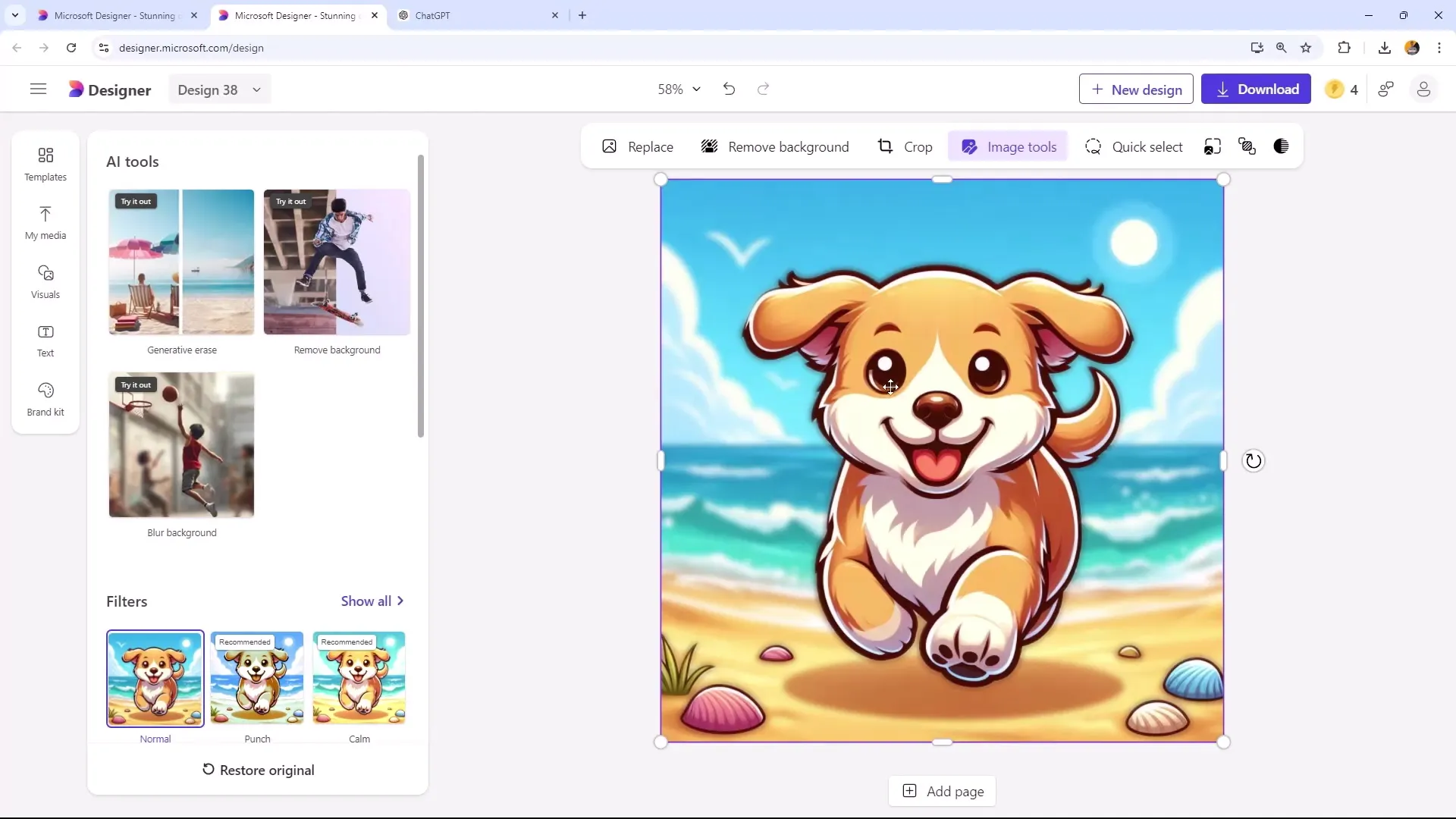
Otra función útil es la posibilidad de "Borrado Generativo". Aquí decides qué áreas se deben eliminar. Simplemente seleccionas el área que deseas borrar. El sistema ajusta el fondo para que la imagen se vea armoniosa.
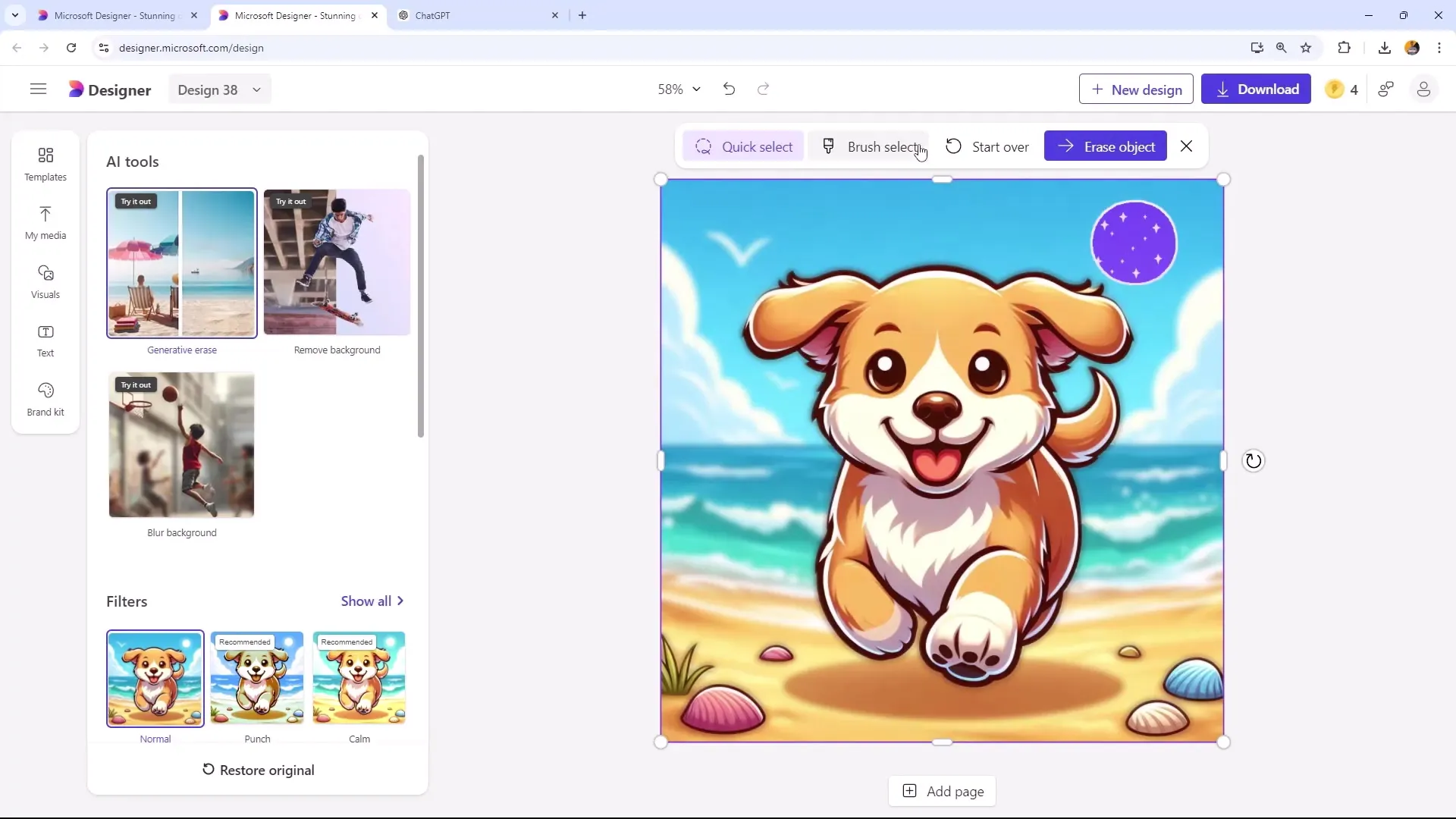
Si deseas eliminar un objeto específico, como el sol en tu imagen, también puedes utilizar la herramienta Pincel para trabajar de manera precisa. Simplemente arrastra sobre el área que deseas eliminar, ¡y listo, en un instante desaparece!
Es importante tener en cuenta que al trabajar con la función de Selección Rápida en la versión no estable, a veces pueden surgir problemas que se pueden evitar utilizando la herramienta de Pincel adicional. Esta flexibilidad en el uso de las herramientas facilita un proceso de edición más simple y preciso.
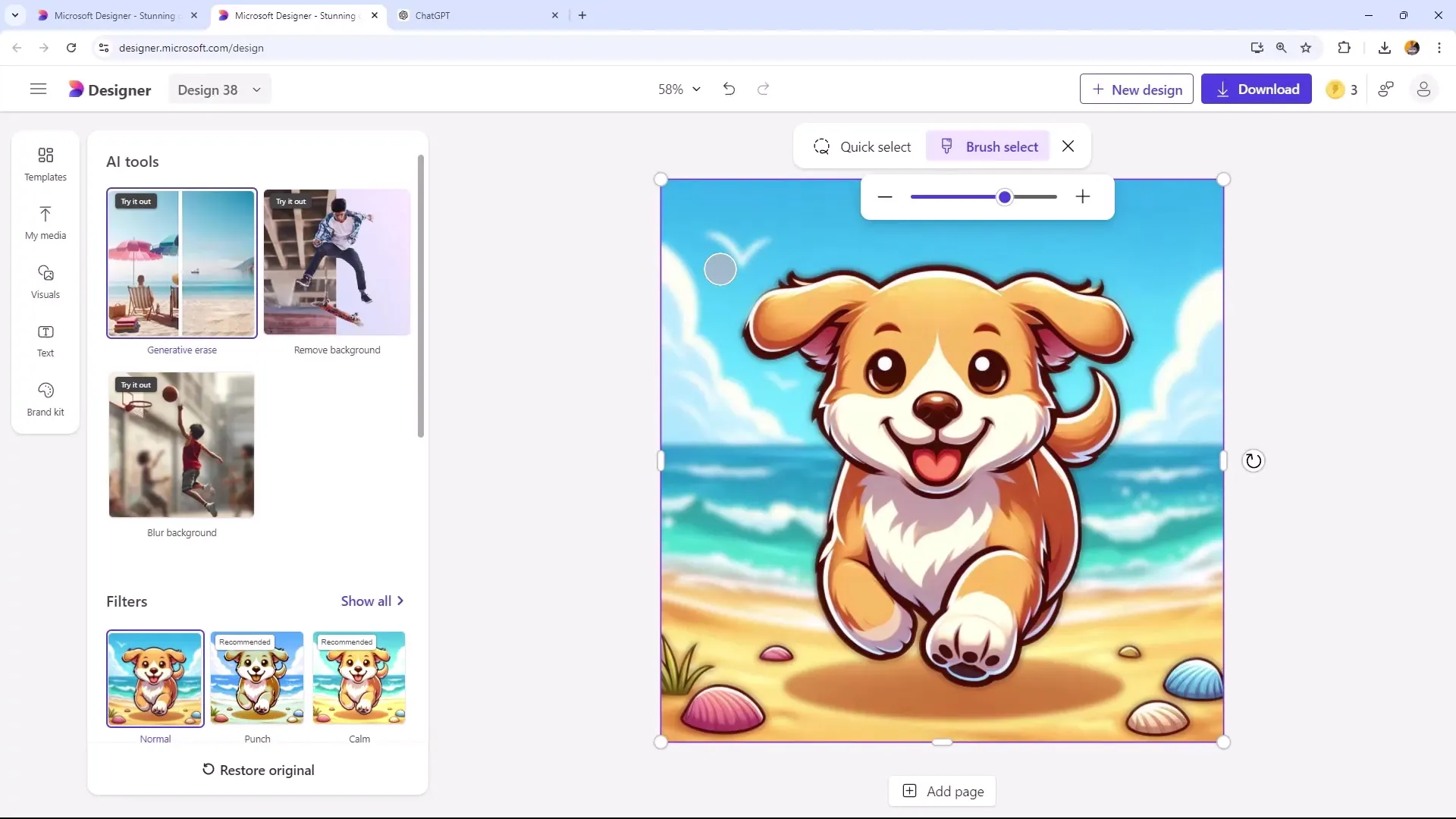
Aquí tienes un ejemplo más: si tienes un pájaro en el fondo que también quieres quitar, simplemente selecciónalo de nuevo y deja que el software cree el nuevo fondo correspondiente.
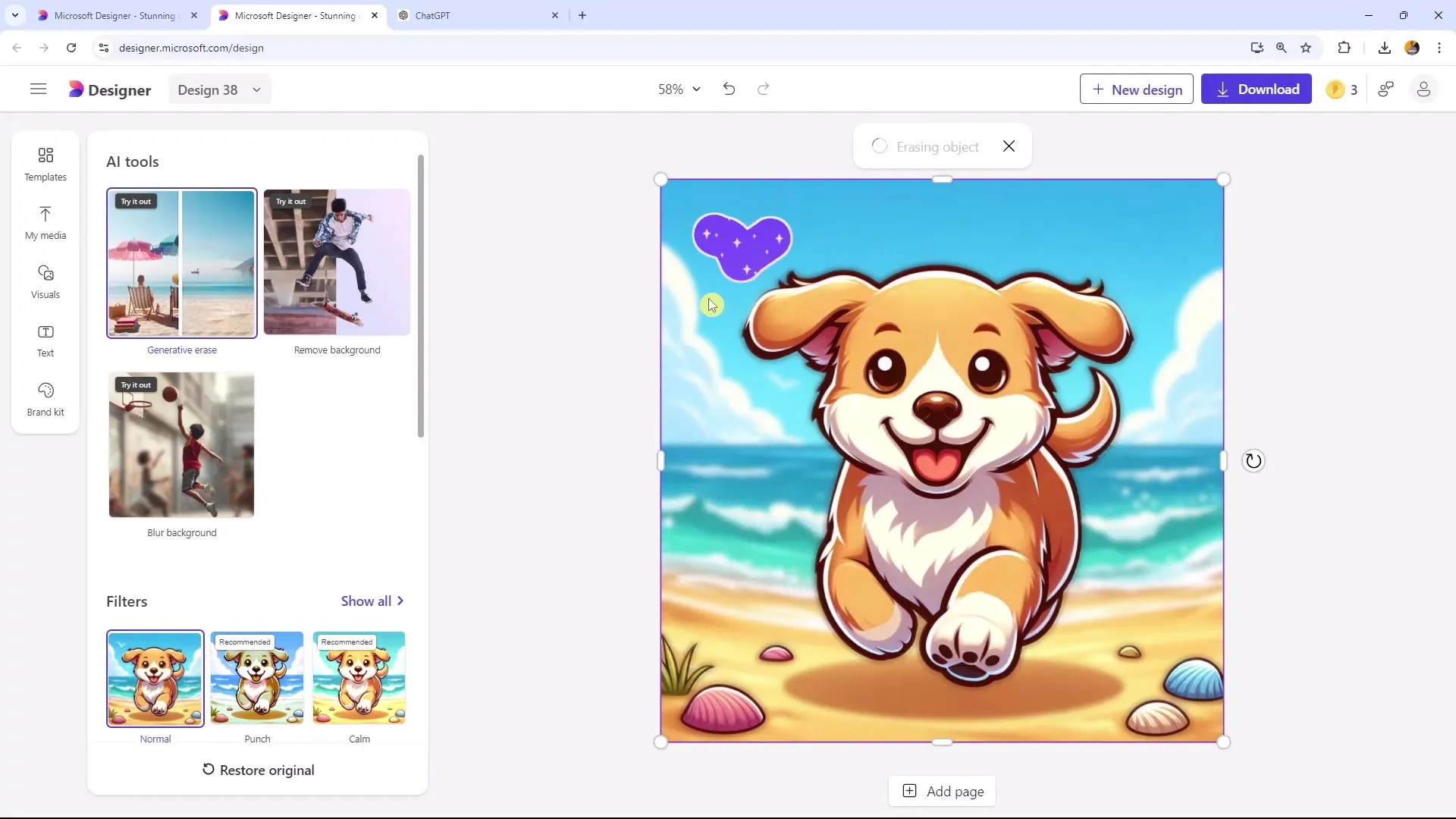
Resumen
En este tutorial has aprendido cómo utilizar de manera efectiva la función de Selección Rápida y la Herramienta de Pincel en Microsoft Designer. Has descubierto cómo utilizar selecciones específicas para editar y optimizar imágenes con precisión. Con estas herramientas no solo puedes quitar objetos, sino también enfocar en partes específicas de la imagen para lograr una composición visual atractiva.
Preguntas frecuentes
¿Cómo puedo seleccionar un objeto?Para seleccionar un objeto, simplemente haz clic en la zona de la imagen o arrastra el ratón sobre ella.
¿Cuál es la diferencia entre Selección Rápida y la Herramienta de Pincel?La Selección Rápida selecciona áreas automáticamente, mientras que la Herramienta de Pincel te permite pintar manualmente sobre áreas específicas.
¿Puedo difuminar el fondo también?Sí, puedes difuminar el fondo para destacar el objeto principal.
¿Puedo editar varios layers al mismo tiempo?Sí, puedes seleccionar múltiples capas y ajustar su posición, siempre que no estén bloqueadas.
¿Cómo puedo asegurarme de que no se realicen cambios no deseados?Puedes bloquear las capas para garantizar que no se muevan ni se modifiquen durante la edición.


